So starten Sie ein laufendes Training auf der Apple Watch
Die Apple Watch verfügt über einige hervorragende Integrationen mit dem iPhone, mit denen Benachrichtigungen auf dem Zifferblatt angezeigt werden können. Dies verhindert, dass Sie Ihr Telefon ständig überprüfen müssen, da ein kurzer Blick auf die Uhr häufig die gewünschten Informationen liefert.
Die Uhr ist jedoch viel mehr als nur eine alternative Benachrichtigungsanzeige, da sie auch für Übungszwecke sehr nützlich sein kann. Eine Möglichkeit, die Sie verwenden können, besteht darin, Informationen während Innen- oder Außenläufen zu überwachen. Die Uhr verfügt über eine Trainings-App, in der Sie die Art des Trainings auswählen können, das Sie ausführen möchten, und dann aus mehreren verschiedenen Metriken auswählen können, die Sie als Ziel verwenden möchten. Unsere Anleitung unten zeigt Ihnen, wie Sie ein laufendes Training auf der Apple Watch starten.
So verwenden Sie die Apple Watch, um die laufenden Aktivitäten zu verfolgen
Die Schritte in diesem Artikel wurden auf einer Apple Watch 2 in WatchOS 3.2 ausgeführt. Beachten Sie, dass Sie zwischen einer Trainingsoption für den Lauf im Freien und einem Lauf im Innenbereich wählen können, je nachdem, ob Sie auf einem Laufband oder im Freien laufen. Wenn Sie die Uhr noch nicht zum Laufen verwendet haben, funktioniert die Option "Indoor Run" möglicherweise erst dann genau, wenn Sie einen Outdoor Run ausgeführt haben. Dies geschieht, weil die Uhr ein Gefühl dafür bekommen muss, wie weit Sie gehen, wenn sie Informationen mit GPS verfolgen kann, und dann Schrittdaten und Herzfrequenz abgleichen muss, um zu verstehen, wie Sie laufen, um dies für einen Indoor-Lauf genau zu identifizieren, wo es ist Ich kann kein GPS verwenden, um die Entfernung zu verfolgen.
Schritt 1: Drücken Sie die Kronentaste an der Seite der Uhr, um zum Apps-Bildschirm zu gelangen.
Schritt 2: Tippen Sie auf das Workout- App-Symbol. Es ist ein hellgrüner Kreis mit einer laufenden Figur darin.

Schritt 3: Wählen Sie die Art der Aktivität aus, die Sie ausführen möchten.
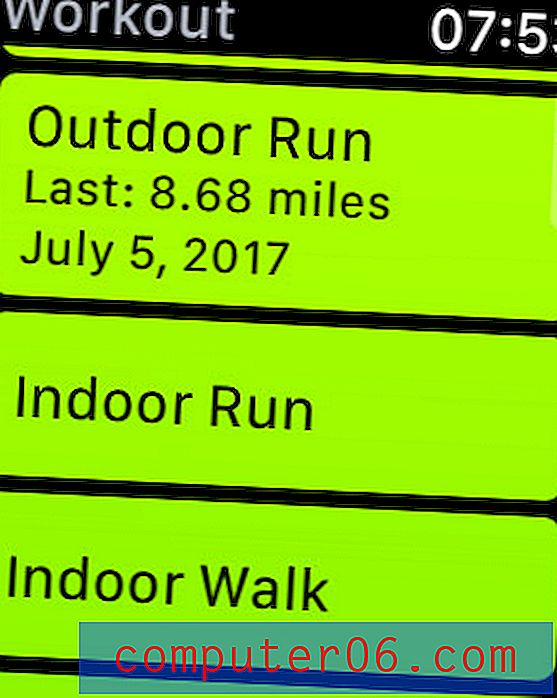
Schritt 4: Wischen Sie auf dem Zifferblatt nach links oder rechts, um zwischen Kalorieneinstellung, Zeit, Entfernung oder offenem Ziel zu wählen, und tippen Sie dann auf die Schaltfläche Start . Beachten Sie, dass Sie die Tasten „+“ und „-“ drücken können, um die Zielwerte zu erhöhen oder zu verringern.
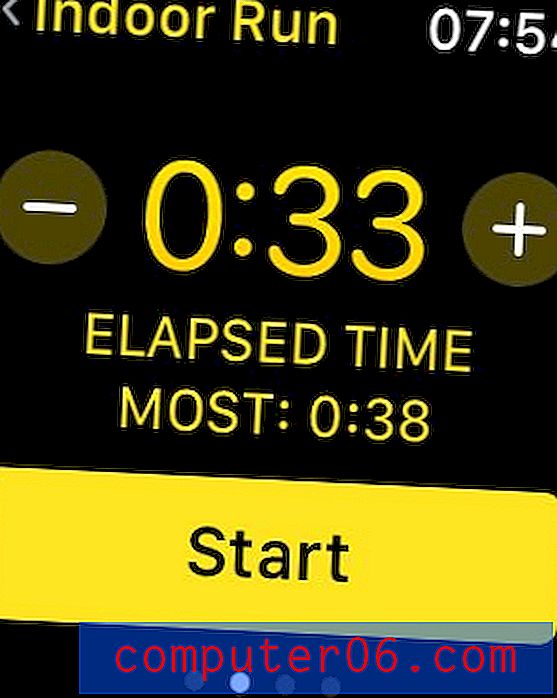
Wenn Sie fertig sind, streichen Sie nach rechts über das Zifferblatt und tippen Sie auf die Schaltfläche Ende .

Entlassen Sie die Breathe-Erinnerungen mehr als Sie sie verwenden, und empfinden Sie als etwas störend? Erfahren Sie, wie Sie die Breathe-Erinnerungen auf Ihrer Apple Watch deaktivieren, damit Sie sich nicht mehr mit ihnen befassen müssen.



